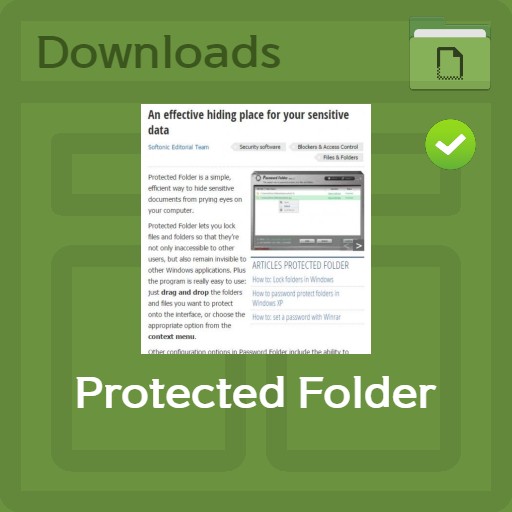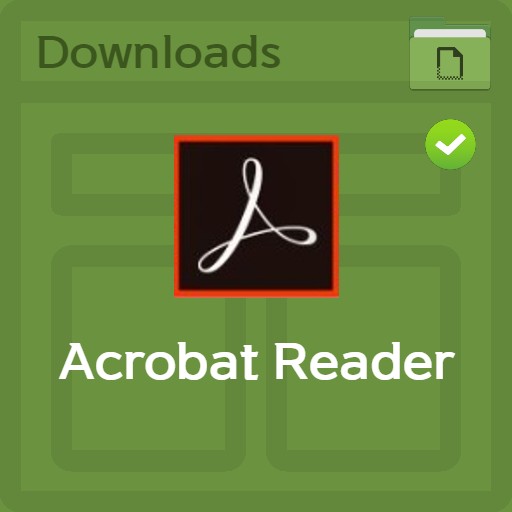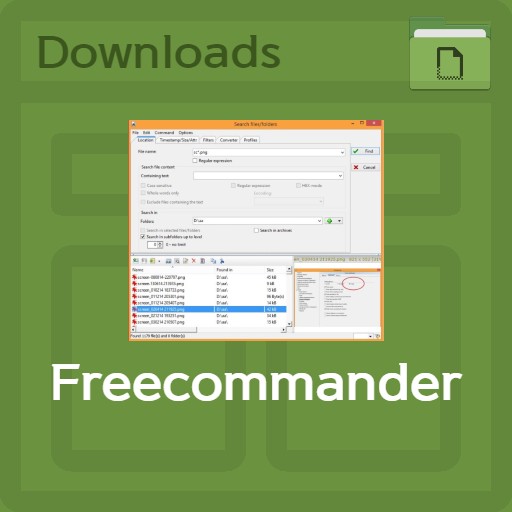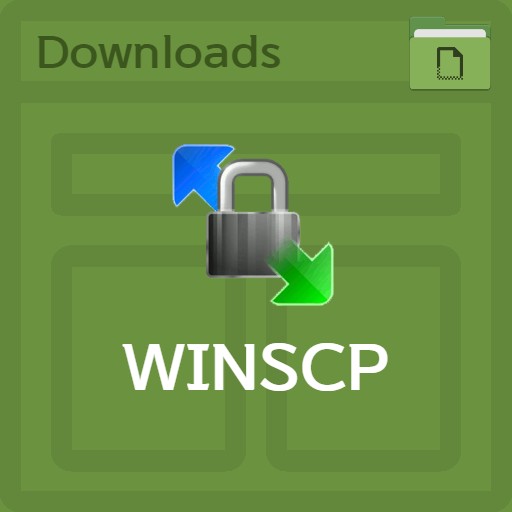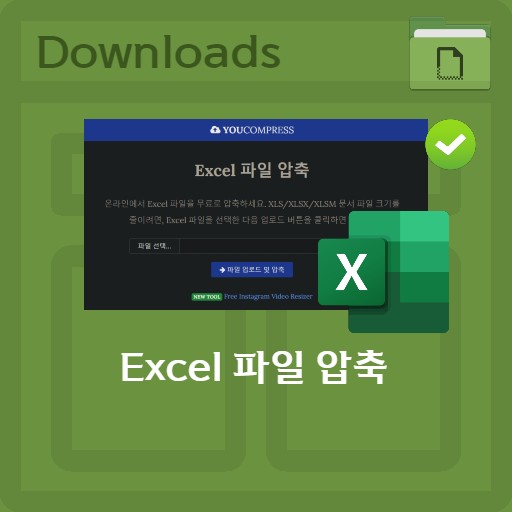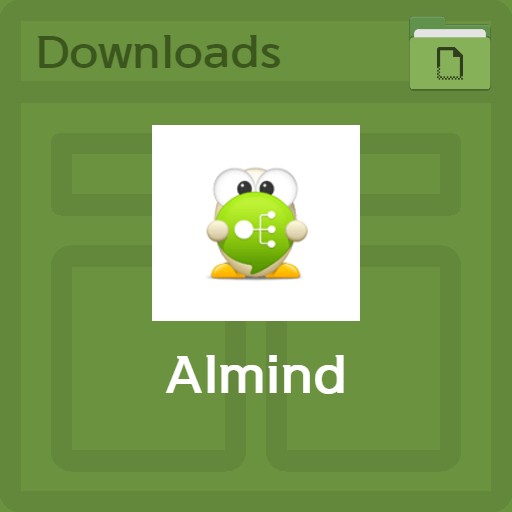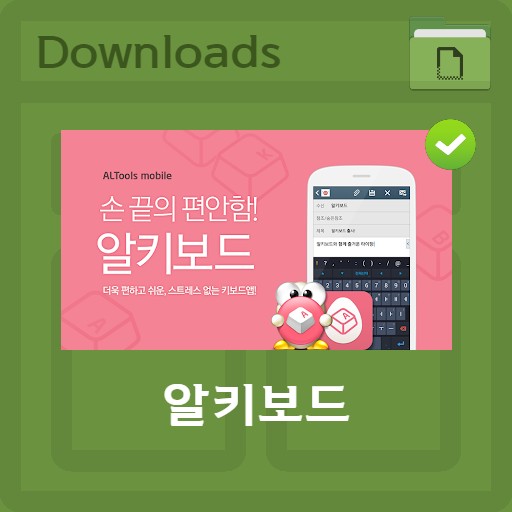目次
Dell PC診断
PC診断問題の解決 無作為に従っていることの一つが自分が買ったコンピュータメーカーから情報を得る方法です。 今日は、有名なdell pcを故障チェックする方法を一度調べてみましょう。 多くの人がdellモニターを利用するだけでなく、私の友人の場合は先月にdellノートブックを購入してよく利用しています。 Dellは、ASを受ける前に自分自身を診断できるようにサービスを提供しています。 また、さまざまな問題を直接解決するための文書も提供しており、必要に応じてコメントを提示することもできます。
| リスト | 詳細 |
|---|---|
| 開発会社 | デルインターナショナル。 |
| オペレーティングシステム | ウィンドウズ 7 / ウィンドウズ 10 |
| ファイル | ウェブアプリケーション |
| 更新 | ウェブアプリケーション |
| カテゴリー | ユーティリティアプリケーション |
| 主な機能 | Dellサポートセンターには、コンピュータ診断ツール、Dell EMCデータセンターツール、およびDell EMCシステム管理ツールがあります。 |
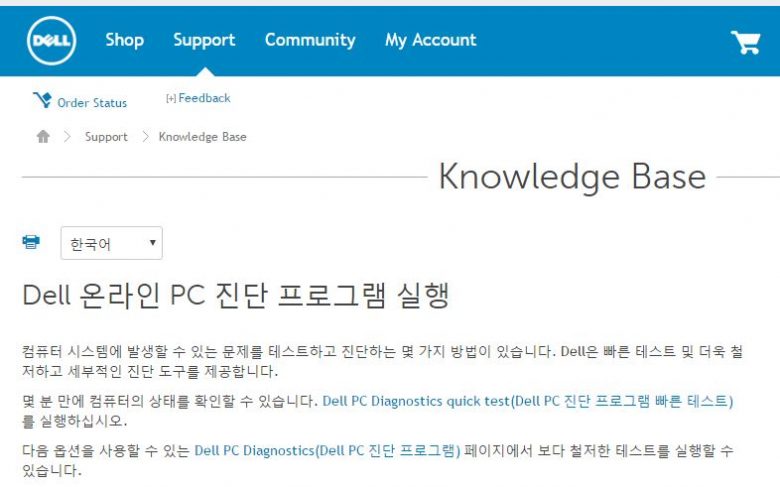
国際的な企業になっただけでなく、リーズナブルな価格のおかげで世界中で人気があります。 dellドライバが正常に動作しない場合には自己確認をするか、修理を通じて正常に動作させなければなりません。 一般的なメモリのトラブルシューティング、デスクトップメモリのトラブルシューティング、ハードウェアのトラブルシューティング、ソフトウェアのトラブルシューティングなど、さまざまなエラーを診断して解決する方法を提供しています。
メモリの問題自己診断
診断インジケータの確認
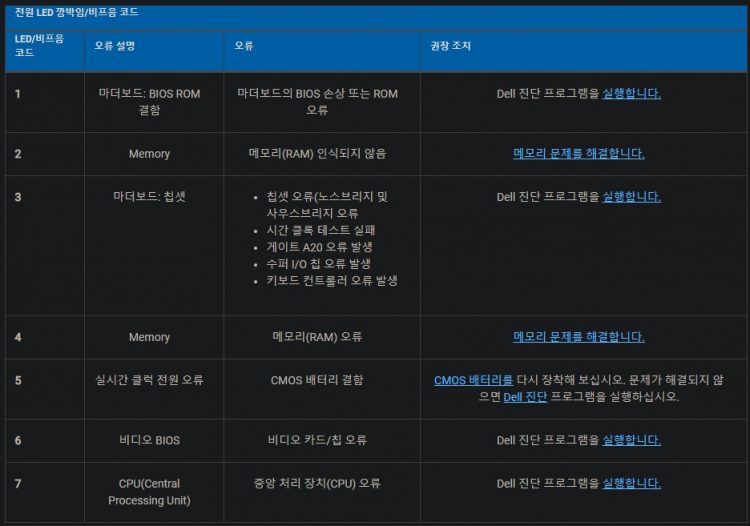
モデルごとに若干の違いがありますが、コンピュータのビープ音とLEDコードでエラーを確認できます。 LED診断インジケータの場合、Inspiron、XPS、Vostro、OptiPlex、Precisionによって若干の違いがありますので、下記の参考資料をご確認ください。
PSA(Pre-Boot System Assessment)の確認
電源を切った状態でFnキーと電源ボタンを押した後、F12ボタンを押してメモリからDiagnosticsを選択してみてください。 Diagnostic Bosst Selectedメッセージで起動し、オンラインメモリ診断ページで「Full Test」を選択します。
その他の問題を診断する
デルオンラインPC診断プログラム
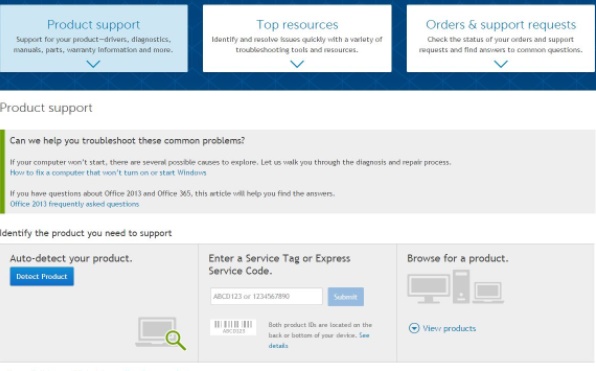
dell xpsのような機種やdell xps 13、DELL XPS 15 9550などのように自分の機種を把握することが優先されます。 また、DellはモデルごとにLED点灯によるエラーを提供しています。 これを「診断インジケータ」といいますが、ビープ音コードによってもエラーを把握できます。
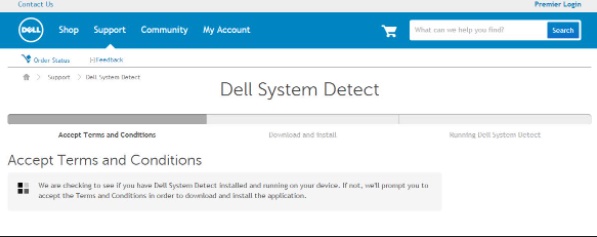
上記のように自己診断が必要な製品は、Dell PC Diagnosticsを利用できますが、dellサービスセンターが提供しているオンラインpc診断プログラムです。
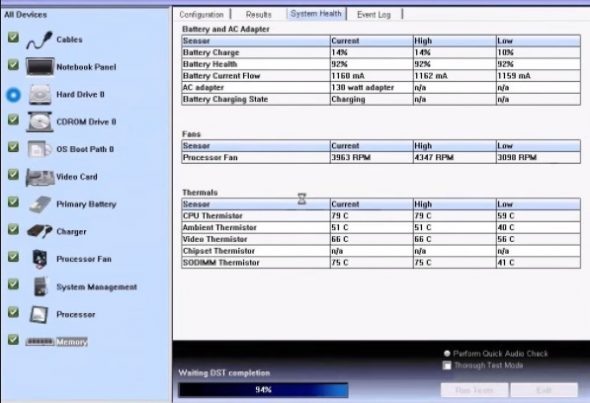
Dell PCエラー検出
hpと競合しているdell pcはこのようにエラーを検出し、エラーコードを知らせます。 通常、ソフトウェアの問題の場合は、診断が可能であり、システム上のアップデートが必要な場合はアップデートできます。 それでも問題が解決しない場合は、ハードウェアの問題である可能性が高くなります。
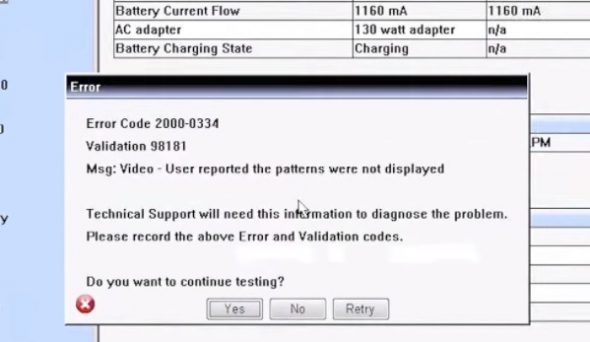
ハードウェア上の問題の場合、製品がうまく装着されているかどうか、異物が付いていないかどうか、破損した部分はないことを確認してください。 もちろん、それでも解決しない場合は、サービスセンターを探す必要があります。

FAQ
自己診断が必要な製品はDell PC Diagnosticsを利用できます。 これはdellサービスセンターが提供しているオンラインpc診断プログラムです。
電源を切った状態でFnキーと電源ボタンを押した後、F12ボタンを押してメモリからDiagnosticsを選択してみてください。 Diagnostic Bosst Selectedメッセージで起動し、オンラインメモリ診断ページで「Full Test」を選択します。
デルサービスセンターは、各地域認定サービスセンターのガイドページで確認できます。 Dellで提供される無償サービスは、テクニカルサポートチームとの電話相談後、派遣を通じてサービスも行われています。